Acrobat怎么快速切割PDF文件?
时间:2021-06-19 来源:互联网
Adobe Acrobat中处理pdf文件很简单,今天我们就来看看使用Acrobat脑切割PDF文件的教程。
软件名称:adobe acrobat pro dc 2017 v17.009.20044 中文精简绿色版软件大小:389MB更新时间:2017-07-13立即下载
1、使用Adobe Acrobat打开PDF文件。
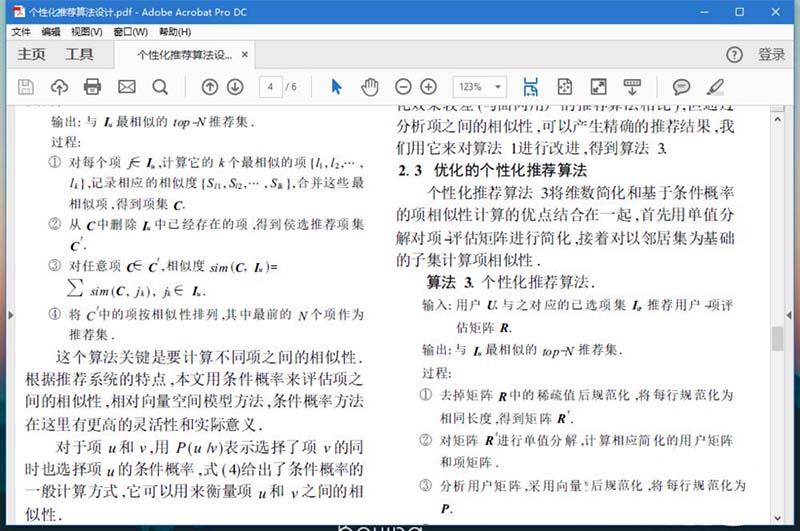
2、点击文件->打印或者使用快捷键ctrl+p
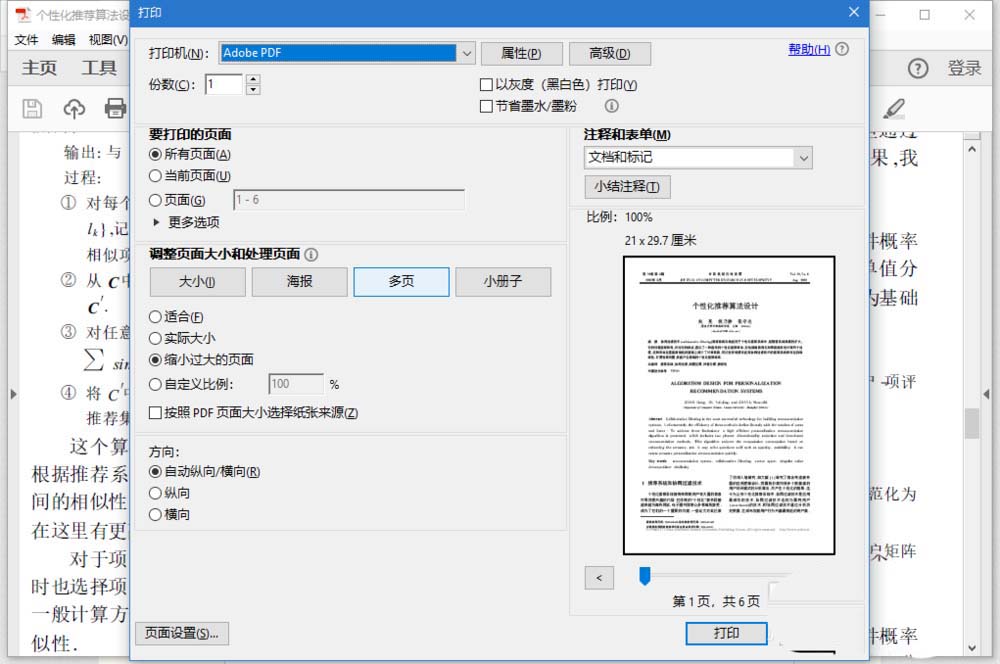
3、选择打印机:Adobe PDF或Microsoft Print to PDF,在要打印的页面选择需要切割出的页码。点击打印。
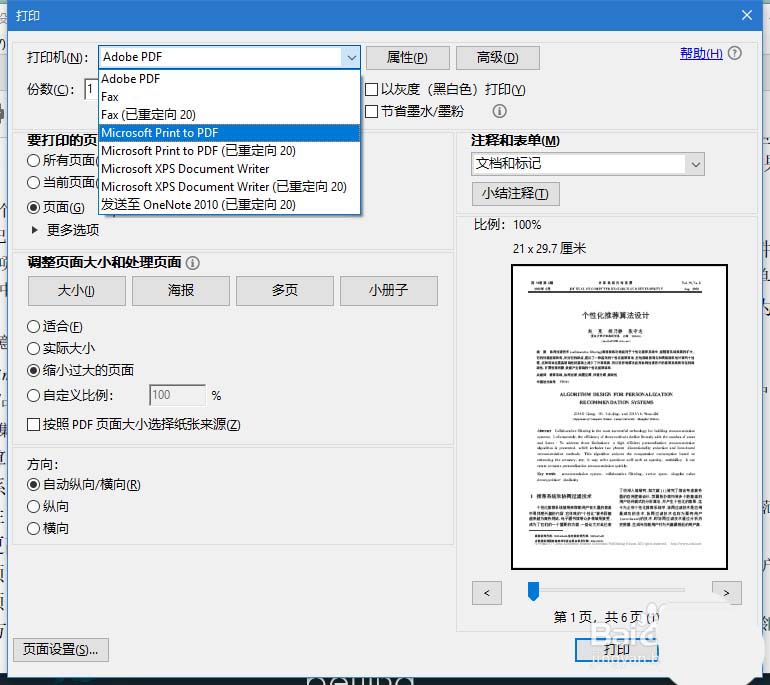
4、选择文件名和保存位置,点击确认,分割出的PDF就保存到你选择的位置了。
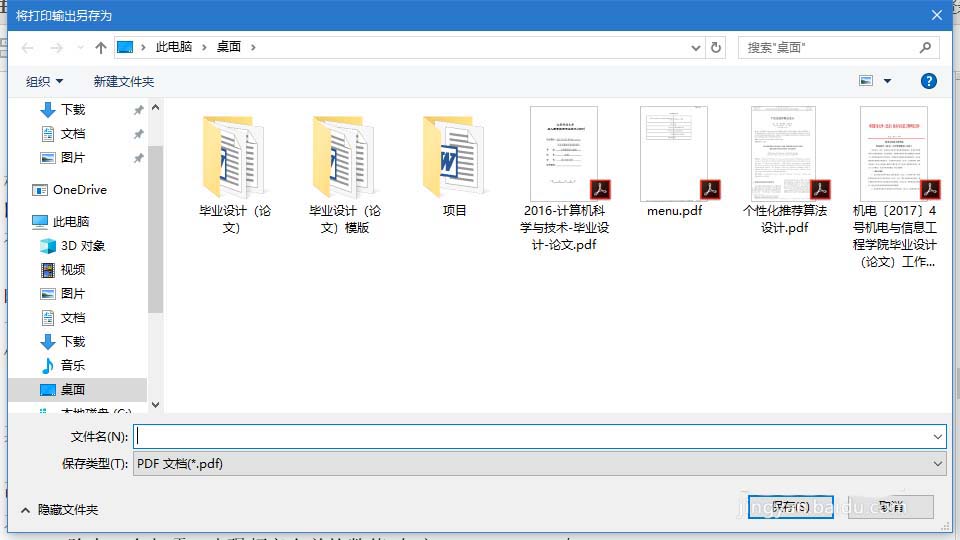
以上就是Acrobat切割PDF文件的教程,希望大家喜欢,请继续关注PHP爱好者。
相关推荐:
Acrobat编辑器怎么去除PDF签名?
Adobe Acrobat打印PDF文件的时候变黑白了怎么办?
Adobe Acrobat怎么将多个PDF文件合并成一个pdf页面?
相关阅读更多 +
-
 绝地求生黑域撤离测试资格获取方法 2025-12-24
绝地求生黑域撤离测试资格获取方法 2025-12-24 -
 流放之路2符文交易教学 2025-12-24
流放之路2符文交易教学 2025-12-24 -
 流放之路2第四赛季战争使者强势BD推荐 2025-12-24
流放之路2第四赛季战争使者强势BD推荐 2025-12-24 -
 鬼灭之刃火之神血风谭2猗窝座(无限城)角色包介绍 2025-12-24
鬼灭之刃火之神血风谭2猗窝座(无限城)角色包介绍 2025-12-24 -
 幻兽帕鲁联动ULTRAKILL装备获取方法 2025-12-24
幻兽帕鲁联动ULTRAKILL装备获取方法 2025-12-24 -
 《流放之路2》翻滚机制详解-翻滚距离与操作技巧 2025-12-24
《流放之路2》翻滚机制详解-翻滚距离与操作技巧 2025-12-24
最近更新





